Hỗ trợ tư vấn
Tư vấn - Giải đáp - Hỗ trợ đặt tài liệu
Mua gói Pro để tải file trên Download.vn và trải nghiệm website không quảng cáo
Tìm hiểu thêm »Giải bài tập SGK Tin học 7 trang 46, 47, 48, 49, 50 sách Chân trời sáng tạo giúp các em học sinh lớp 7 xem gợi ý giải các câu hỏi Bài 9: Định dạng trang tính, chèn thêm và xóa hàng, cột của Chủ đề 4: Ứng dụng tin học.
Qua đó, các em sẽ biết cách trả lời toàn bộ các câu hỏi của bài 9 trong sách giáo khoa Tin học 7 Chân trời sáng tạo. Đồng thời, cũng giúp thầy cô tham khảo để soạn giáo án Tin học lớp 7 cho học sinh của mình theo chương trình mới. Mời thầy cô và các em cùng theo dõi nội dung chi tiết trong bài viết dưới đây của Download.vn:
Trả lời:
- Trang tính ở Hình 2 được trình bày đẹp hơn, dễ đọc hơn.
- Những khác nhau giữa trang tính ở Hình 2 với Hình 1:
- Để từ trang tính ở Hình 1 có được trang tính ở Hình 2, ta sử dụng các lệnh định dạng như căn chữ ra giữa ô tính, đổi màu, tô đậm chữ...
Em hãy nêu các thao tác căn lề dữ liệu các ô tính trong khối A3:A8 và khối ô tính C3:G8 trong Hình 1 để có kết quả tương tự Hình 2.
Trả lời:
- Thao tác căn lề dữ liệu các ô tính trong khối ô tính A3:A8:
- Thao tác căn lề dữ liệu các ô tính trong khối ô tính A3:G8:
Phát biểu nào sau đây là sai?
A. Định dạng, căn lề dữ liệu ô tính trong phân mình bảng tính tương tự như trong phần mềm soạn thảo văn bản.
B. Nút lệnh Merge & Center vừa gộp các ô tính vừa căn lề giữa cho dữ liệu trong ô kết quả.
C. Nút lệnh Wrap Text để thiết lập xuống dòng khi dữ liệu tràn ô tính.
D. Mặc định các ô tính đã được kẻ đường viền.
Trả lời:
Phát biểu sai là:
D. Mặc định các ô tính đã được kẻ đường viền.
Nêu các bước thực hiện mỗi công việc dưới đây:
a) Định dạng dữ liệu trong ô tính;
b) Căn lề dữ liệu, thiết lập xuống dòng khi dữ liệu tràn ô tính;
c) Thay đổi độ rộng của cột, chiều cao của hàng.
Hướng dẫn trả lời:
a) Định dạng dữ liệu trong ô tính
b) Căn lề dữ liệu, thiết lập xuống dòng khi dữ liệu tràn ô tính
c) Thay đổi độ rộng của cột, chiều cao của hàng
Phát biểu nào sau đây là sai?
A. Khi chèn thêm một hàng, hàng mới sẽ được chèn vào đúng vị trí hàng được chọn.
B. Khi chèn thêm một cột, cột mới được chèn vào đúng vị trí cột được chọn.
C. Có thể chèn đồng thời nhiều hàng hay nhiều cột.
D. Mỗi lần chèn chỉ được chèn được một cột hoặc một hàng.
Trả lời:
Phát biểu sai là:
C. Có thể chèn đồng thời nhiều hàng hay nhiều cột.
Mở và thực hiện định dạng bảng tính quản lí chi tiêu của gia đình em hoặc bảng tính theo dõi kết quả học tập của em (đã tạo ở bài 8).
Trả lời:
HS tự thực hiện với bảng của mình đã tạo ở bài 8 .
- Ví dụ:
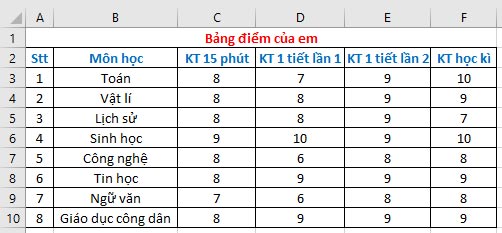
Theo Nghị định 147/2024/ND-CP, bạn cần xác thực tài khoản trước khi sử dụng tính năng này. Chúng tôi sẽ gửi mã xác thực qua SMS hoặc Zalo tới số điện thoại mà bạn nhập dưới đây: